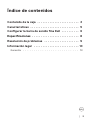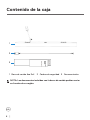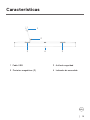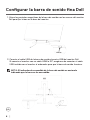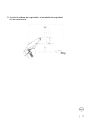Dell SB521A es una barra de sonido fina que ofrece un sonido nítido y claro para mejorar tu experiencia de audio en el ordenador. Con su diseño elegante y compacto, se acopla fácilmente a la base de tu monitor Dell, ahorrando espacio y proporcionando una solución de audio integrada. La barra de sonido cuenta con una conexión USB que te permite conectarla a tu ordenador sin necesidad de cables adicionales. Además, incluye una cadena de seguridad que te permite asegurarla al monitor para evitar robos.
Dell SB521A es una barra de sonido fina que ofrece un sonido nítido y claro para mejorar tu experiencia de audio en el ordenador. Con su diseño elegante y compacto, se acopla fácilmente a la base de tu monitor Dell, ahorrando espacio y proporcionando una solución de audio integrada. La barra de sonido cuenta con una conexión USB que te permite conectarla a tu ordenador sin necesidad de cables adicionales. Además, incluye una cadena de seguridad que te permite asegurarla al monitor para evitar robos.














-
 1
1
-
 2
2
-
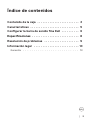 3
3
-
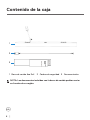 4
4
-
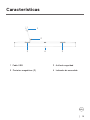 5
5
-
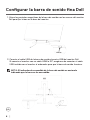 6
6
-
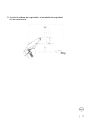 7
7
-
 8
8
-
 9
9
-
 10
10
-
 11
11
-
 12
12
-
 13
13
-
 14
14
Dell SB521A es una barra de sonido fina que ofrece un sonido nítido y claro para mejorar tu experiencia de audio en el ordenador. Con su diseño elegante y compacto, se acopla fácilmente a la base de tu monitor Dell, ahorrando espacio y proporcionando una solución de audio integrada. La barra de sonido cuenta con una conexión USB que te permite conectarla a tu ordenador sin necesidad de cables adicionales. Además, incluye una cadena de seguridad que te permite asegurarla al monitor para evitar robos.